iOS13にアップデートしたユーザーやiPhone11シリーズに機種変更した人は、日本語入力でスペース(空白)を入力した時のスペースの幅が広い事に気づいた方も多いのではないでしょうか。
心待ちにしていたユーザーもいれば、突然の変化で慣れない、使いづらいといった声もあります。このようなところから、iPhoneを快適に利用するには、自分に適した設定にすることが大切です。
そこで今回は、「スペースの幅を狭く(半角スペース)にする設定方法」ともうひとつiOS13で対応した「半角カタカナの入力・変換方法」をご紹介します。
※動作確認:iOS13、iPhone11 Pro
目次
iOS13のスペース・空白の幅が広い原因や対処法
全角スペースの幅は、半角スペースが3つ、4つ分ほどありますので、使い慣れている人が見ればすぐに違いがわかると思います。
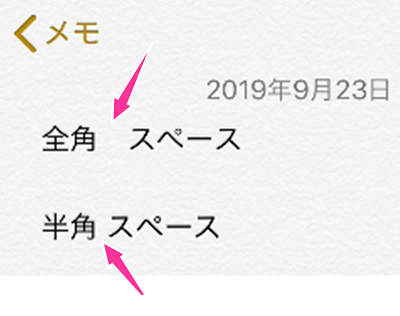
上の画像にある矢印の部分にスペースを入れています。上が全角スペース、下が半角スペースです。こうして比べると、間隔の差がよくわかります。
iOS13で全角スペースに対応
スペースの幅が広くなっているのは、iOS13の日本語入力(テンキーかなやローマ字入力キーボードなど)でスペースを打つと全角で入力されるようになっているからです。
というのも、iOS13では、キーボード設定に「スマート全角スペース」という設定項目が追加されていて、この設定が有効になっていることが原因で「全角のスペース」が入るようになっています。
iOS12以前は、日本語入力も半角スペースでしたので、iOS13にしたことで急にスペースの幅が広くなり、心待ちにしていたユーザーもいるものの、違和感を感じるユーザーも少なくないようです。
iOS12の時のように戻したい場合は、iOS13の日本語入力でも、設定を変えれば半角スペースに切り替えが可能です。下記の設定を行ってください。
iOS13で半角スペースに戻したい場合
「スマート全角スペース」の設定をオフにすることで、日本語入力もiOS12以前と同じように半角スペースが入力されるようになります。
以上の設定で日本語入力も半角スペースになっています。全角にしたい場合は、スマート全角スペースをオンにしてください。
iOS13で半角カタカナに変換対応
iOS13から文字変換の一覧に半角カタカナが候補としてあがるようになりました。

※画像の上「ゼンカク」は全角カタカナ、下の「ハンカク」は半角カタカナ
使い道は人それぞれですが、半角2文字で全角1文字分でカウントされるので、文字数制限があるところなどで活躍します。
半角カタカナの打ち方
iOS13では、日本語入力の変換で半角カタカナに変換できるようになりました。
半角カタカナが打てない場合
iOS12以前のiPhoneでは、通常の変換で半角カタカナを入力することはできませんでした。
iOS12以前のバージョンのiPhoneをご利用の方は、iOS13にアップデートするか、半角カタカナ対応のキーボードアプリをインストールするなどして対応する必要があります。
最後に
iOS13では、キーボードの配列や機能など、文字入力関連もアップデートされています。
本記事で紹介した全角スペースや半角カタカナの変換、キーボードに絵文字への変更ボタンなど。
便利な機能から、人によっては慣れるまでは違和感のある機能までいろいろありますが、新しい機能もしっかり理解し、自分に適したiPhoneの使い方・設定をしましょう。
iOS13アプデでキーボードに追加された絵文字ボタンを消したい!削除できるの?

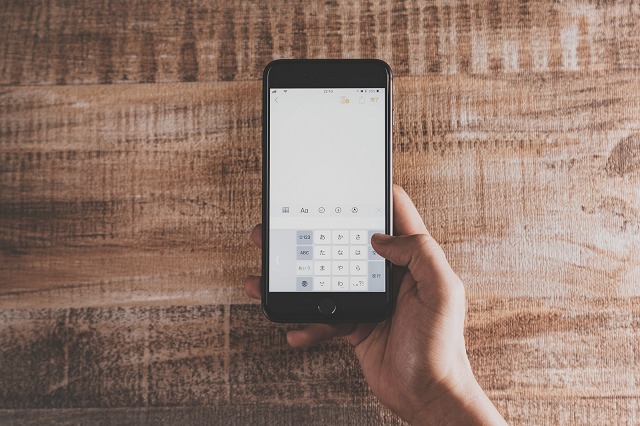
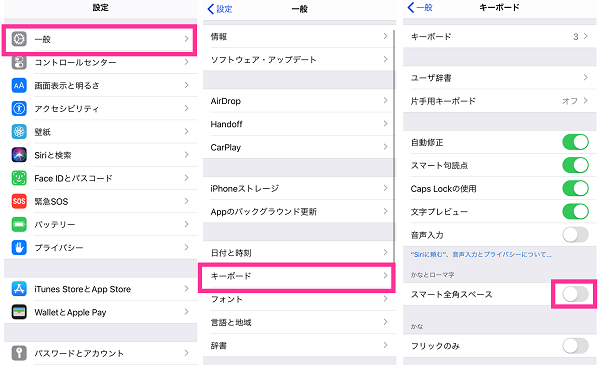
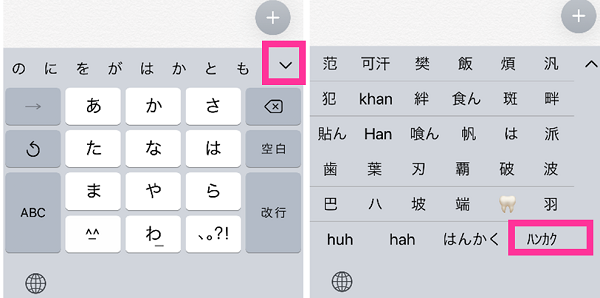
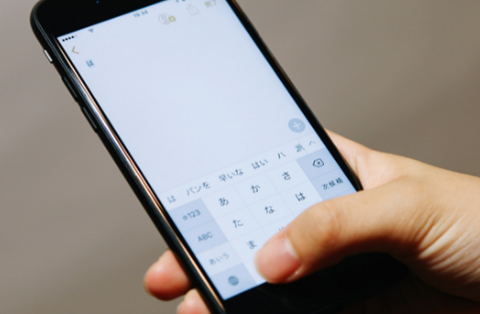

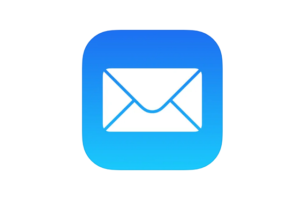


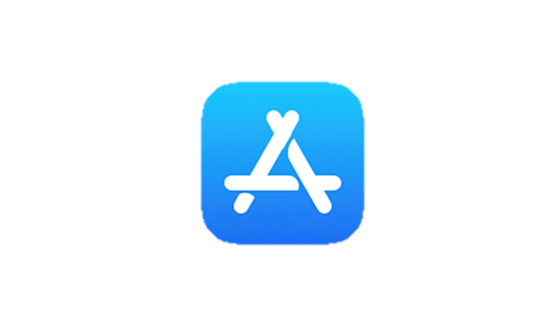

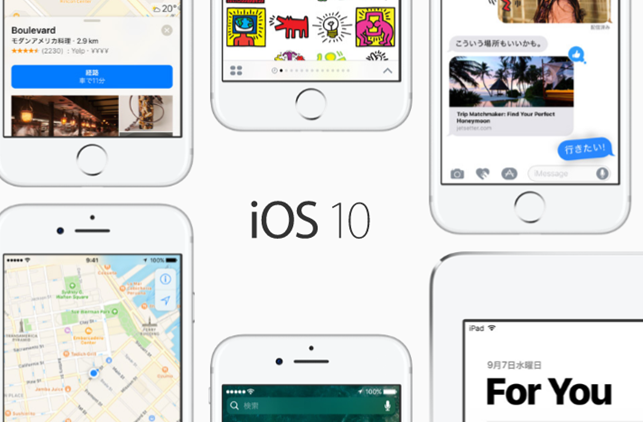





コメントを残す